在虚拟机上搭建Web服务器

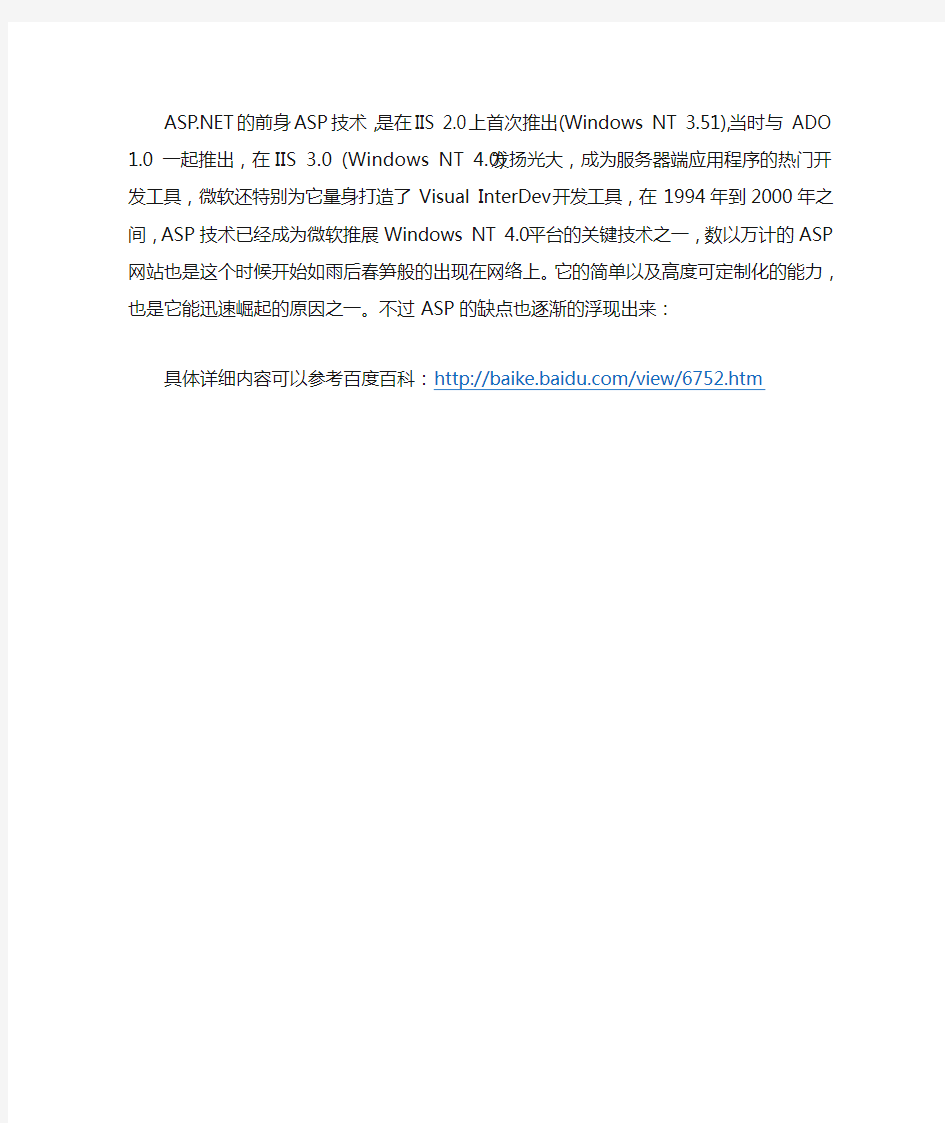
在虚拟机上搭建Web服务器
1.任务目标
在VMware Server上面安装一台虚拟机,虚拟机的操作系统为Windows Server 2003并且在电脑上面安装数据库软件和网站所需的https://www.360docs.net/doc/1f4715735.html,运行库组件,最后将bbsMax论坛源代码复制到虚拟机中,并成功配置,使其能够正常运行。
2.所需软件
VMware Server 1.0.8(虚拟机软件)
Microsoft Windows Server 2003 SP2企业版(服务器操作系统)
Microsoft .Net Framework 2.0(网站所需要的运行库组件)
Microsoft SQL Server 2000 SP4(数据库软件)
Internet信息服务管理器(系统内置,也是网站最重要的后台支撑软件)
小知识:何为https://www.360docs.net/doc/1f4715735.html,?
ASP 是一项微软公司的技术,是一种使嵌入网页中的脚本可由因特网服务器执行的服务器端脚本技术。指Active Server Pages(动态服务器页面),运行于IIS 之中的程序。https://www.360docs.net/doc/1f4715735.html,的前身ASP技术,是在IIS 2.0上首次推出(Windows NT 3.51),当时与ADO 1.0 一起推出,在IIS 3.0 (Windows NT 4.0)发扬光大,成为服务器端应用程序的热门开发工具,微软还特别为它量身打造了Visual InterDev开发工具,在1994年到2000年之间,ASP技术已经成为微软推展Windows NT 4.0平台的关键技术之一,数以万计的ASP网站也是这个时候开始如雨后春笋般的出现在网络上。它的简单以及高度可定制化的能力,也是它能迅速崛起的原因之一。不过ASP的缺点也逐渐的浮现出来:
具体详细内容可以参考百度百科:https://www.360docs.net/doc/1f4715735.html,/view/6752.htm
windowsserver搭建web服务器
WEB服务访问方式 不同IP地址访问。 相同IP地址,不同端口访问。 相同IP地址,相同端口,不同域名访问 试验环境 操作系统IP地址WEB站点端口域名网页目录Server 2012 搭建web服务器,安装IIS角色 1、安装Windows server 2012 操作系统。 2、打开“服务器管理器”——选择“添加角色和功能” 3、安装IIS角色,选择“基于角色或基于功能安装” 4、选择IIS角色, 5、无需选择任何功能,直接默认下一步。 6、角色服务无需选择,可以直接默认下一步。 7、选择“安装”即可。 8、IIS角色已经安装完成。
配置网站服务器 实现不同IP访问的WEB站点 1、点击开始,选择“Internet 信息服务(IIS)管理器” 2、打开IIS控制台,并禁用IIS默认站点。 3、新建网络站点test01。 4、在test01目录下创建测试页,并命名为 5、使用客户端浏览器访问测试。可以正常访问测试页内容。 6、创建第二个网站站点,并命名为test02。 7、在目录test02下面创建测试页。 8、使用客户端浏览器访问测试。 实现不同端口访问的WEB站点 1、创建站点test03,并与站点test01使用相同IP地址。 2、在目录test03下面创建访问测试页。 3、使用客户端访问测试页。(注意关闭Windows防火墙)。
实现不同域名访问的WEB站点 1、创建站点test04,并绑定域名 2、创建新站点并命名为test04。 3、在test04目录下,创建访问测试页。 4、绑定站点test01,的域名为 5、为方便客户端测试验证,修改本地host文件,对进行解析。 6、本地Host文件目录:C:\Windows\System32\drivers\etc 7、使用命令:ipconfig /flushdns 刷新dns缓存 8、使用域名()访问测试页。 9、使用域名()访问test01站点的测试页。 试验成功。
在虚拟机上搭建Web服务器
在虚拟机上搭建Web服务器 1.任务目标 在VMware Server上面安装一台虚拟机,虚拟机的操作系统为Windows Server 2003并且在电脑上面安装数据库软件和网站所需的https://www.360docs.net/doc/1f4715735.html,运行库组件,最后将bbsMax论坛源代码复制到虚拟机中,并成功配置,使其能够正常运行。 2.所需软件 VMware Server 1.0.8(虚拟机软件) Microsoft Windows Server 2003 SP2企业版(服务器操作系统) Microsoft .Net Framework 2.0(网站所需要的运行库组件) Microsoft SQL Server 2000 SP4(数据库软件) Internet信息服务管理器(系统内置,也是网站最重要的后台支撑软件) 小知识:何为https://www.360docs.net/doc/1f4715735.html,? ASP 是一项微软公司的技术,是一种使嵌入网页中的脚本可由因特网服务器执行的服务器端脚本技术。指Active Server Pages(动态服务器页面),运行于IIS 之中的程序。https://www.360docs.net/doc/1f4715735.html,的前身ASP技术,是在IIS 2.0上首次推出(Windows NT 3.51),当时与ADO 1.0 一起推出,在IIS 3.0 (Windows NT 4.0)发扬光大,成为服务器端应用程序的热门开发工具,微软还特别为它量身打造了Visual InterDev开发工具,在1994年到2000年之间,ASP技术已经成为微软推展Windows NT 4.0平台的关键技术之一,数以万计的ASP网站也是这个时候开始如雨后春笋般的出现在网络上。它的简单以及高度可定制化的能力,也是它能迅速崛起的原因之一。不过ASP的缺点也逐渐的浮现出来: 具体详细内容可以参考百度百科:https://www.360docs.net/doc/1f4715735.html,/view/6752.htm
第二章配置Web服务器
第二章配置Web服务器 教学辅导 一、学习重点 (1)Web服务的概念与特点 (2)Web服务的工作方式,即:Server/Client模式 (3)Web服务的工作原理 (4)Web网站的基本设置 (5)使用IIS创建Web网站 (6)使用IIS管理Web网站 (7)在一台计算机上创建多个Web网站 二、教学要求 (1)理解WWW的基本概念,如:HTTP、URL等。 (2)理解Web服务的工作方式,理解:Web服务器、Web客户机的概念。 (3)能够安装IIS,并且理解Web网站的基本设置参数,如:设置IP地址、端口号、主目录、默认网页等。 (4)能够创建第一个Web网站。 (5)能够执行Web网站的管理工作,如:设置默认网页、设置虚拟目录、通过IP地址限制访问等。 (6)掌握在一台计算机上创建多个Web网站的方法,如:利用多个IP地址、利用多个TCP端口、利用多个主机头。 三、典型例题 1.填空 ⑴www主要通过(网页)向用户提供网页信息。 ⑵默认情况下,Web服务使用的TCP端口为( 80)。 ⑶用户在Web客户机上使用(浏览器)浏览Web服务器上的信息。 ⑷一个URL的格式为:(协议)://(域名 )。 ⑸目前建立Web服务器的主要方法有(IIS )和(Apache)。 ⑹在创建Web网站时,需要为其设定(主目录)。默认情况下,网站中的所有资源需要存 储在里面。 ⑺在配置Web站点时,为了使用户可以通过完全合格域名访问站点,应该在网络中配置(域名) 服务器。 ⑻在一台计算机上建立多个Web站点的方法有(多个IP)、(多个TCP端口)和(多个主机头 名称)。 ⑼如果希望在用户访问网站,但没有指定具体的网页文档名称时,也能为其提供一个网页,那 么需要这个网站设置一个默认网页,这个网页被称为(主页)。 ⑽对于一个网站而言,可以把所有网页及相关文件都放在网站的主目录中,只要在主目录建立子文件夹,然后把这些文件放置在这些子文件夹内即可,这些文件夹称为(实际目录)。 2.简答题 ⑴在Web网站上设置默认网页有什么用处? 答:有时,用户在访问Web网站时并没有指定具体路径以及网页文档名称。在这种情况下,如果希望为用户提供一个网页,以使用户通过访问该网页来访问Web网站,那么需要为这个网站设置一个默认网页。这样,当用户访问Web网站时将首先看到这个网页,然后再通过该网页上的链接访
个人搭建Web服务器实战
个人搭建Web 服务器网站实战笔记(by lixl ) 1 目标综述 此前(5年前吧?),曾经用NetBox2.8进行过Web 服务器的实验,当时主页可在局域网上被访问,但从未进行过Internet 上的实验;具体收获也没做什么笔记;当时的IIS 需要另外安装,IIS 方式的服务试验过,但后不了了之; 如今,进入了Win7时代;得知Win7自带Web 服务功能,于是突然来了兴致,想试一试此项功能;且本人目前条件跟当年比也不那么寒酸了,家中有10M 光纤宽带加各种路由器,N 台闲置本本,ect ,遂准备来一次完整的实验,以对网页制作、DDNS 域名解析、Win7的Internet 服务器搭建以及网络编程进行一下完整的了解; 参考了一些技术资料,最终完成了上述实验,作此笔记以籍收获; 2 域名注册 最终选择了花生壳动态域名解析器作为域名解析中介,所幸注册到了一个https://www.360docs.net/doc/1f4715735.html, 的顶级域名,大喜之余顺势也要了它的”https://www.360docs.net/doc/1f4715735.html, ”子域名(也不差那100多块钱了);两个域名加其他服务订购2年共花费了500元,不算贵吧? 注册时选完套餐,用支付宝直接付款;1小时后可设置解析参数,合同生效,24小时内花生壳完成其Internet 登记及路由发布; 3 测试主页的制作 写了一个极其简单的HTML 网页,源码:
虚拟机做服务器教程
虚拟机做服务器教程 从在VMware内安装Windows 2003企业版开始,一直到web网站发布(能够从网络中访问)的详细操作步骤。 我的上网方式为ADSL直接拨号,花生壳等软件都是放在虚拟机里运行的。 外网想访问首先得保证你的IP能够通过花生壳映射出去,你在IIS中点右键浏览仅仅是访问的localhost。你上网是通过路由器还是直连的,通过路由器的时候有没有映射开放端口或DMZ开放主机,你的花生壳安装在那个系统里面,虚拟机里面还是宿主机,还有你虚拟机是桥接上网还是NAT上网,NAT需要改为桥接。 归纳来说,首先如果是ADSL直接拨号或通过普通路由器上网,那么就要将花生壳装载虚拟机中,且虚拟机必须是桥接。如果路由器中登录的DDNS花生壳,就必须将虚拟机桥接并指定一个固定IP,这样就可以在路由器中打开映射端口(80)和DMZ主机(你的虚拟机的IP),这样由路由器登录花生壳,再将你的虚拟机映射出去,才能通过外网找到你的http服务器。ping一下你的花生壳网址。然后看得到的IP是否为你上网的wan口地址。 那么你虚拟机的网卡是NAT的还是brige桥接的?改成桥接的估计要在虚拟机中拨号才行,否则只能宿主机能上网,虚拟机上不了网。如果虚拟机网卡配置成NAT,虚拟机是可以上网,装在虚拟机中的花生壳是可以运行,但是映射出去的是你猫的地址,而非虚拟机NAT后分
配的10段的地址,你的虚拟机和宿主机不再同一个网段上。 追问: ADSL直接拨号,花生壳等软件都是放在虚拟机里运行的,按你说的把NAT修改为桥接之后,虚拟机直接断网了…… 追答: 是的,那是必须的,虚拟机改桥接后在虚拟机里面拨号吧 这个要检查你ISS的配置了,里面是不是禁止了空用户名、密码登录,再者看看2003的安全设置。是不是也禁止了无用户名和密码的登录。 追问: 具体怎么设置?找不到地方…… 追答: windows2003的安全设置选项,或者在组策略中找找看相关设置,可以在网上搜,win我不是太懂 刚好我在教同事用VMWARE安装服务器来调邮件系统。 我顺便把过程写出来吧 1,下载齐工具软件:我用的是VMWARE8汉化版,WIN2003不是GHOST版本,而是网上下载的2003企业版光盘ISO) 2,点击VMWARE8建新虚拟机按钮,先加载刚下载的2003的iso光盘镜像。 下一步选择Mircosoft windows,再选择windows server 2003 enterprise edition-->此处其实是选择你下载对应光盘内的操作系统,这有32位和64位之分,(一般网上下载下来的都是32位居多)。 接下来一路点击“下一步”到指定磁盘容量位置,选择“单个文件存储虚拟磁盘”,至于容量,建议30GB上。定制硬件,看你个人电脑的配置吧。如果太差,那就默认就行。如果稍好一点的电脑,建议2个CPU 2个核心1GB内存(以上),当然这个可以后期自己再改动。3,设置好虚拟机后,虚拟机会先读取上述加载的ISO光盘文件来启动电脑。至于2003的分区、安装我就不详细说明了。 4,安装完WIN2003后,进入控制面板--添加删除程序---添加删除WINDOWS组件---应用程序服务器--(https://www.360docs.net/doc/1f4715735.html,打勾,Internet信息服务IIS内的万维网服务里面的内容都打勾)确定开始安装,提示要放入光盘。在VMWARE工具栏“虚拟机”下拉菜单中选择“移除设备”“CD/DVD”设置。在这里可以重新装载那安装ISO光盘,确定。重新回来WIN2003虚拟机内,点击确定完成所有组件安装。 5,点击开始菜单,点击管理工具,点击Internet信息服务(IIS)管理器,右击“网站”,点击“新建”,随便输入一个网站名如“KEN”,下一步端口“80"即可,注意,每个同时运行的网站只有占用一个独立端口,其它网站你可以81 82 83 84一直添下去,只要不与系统中已经使用端口冲突就可以。选择网站文件存放的目录,下一步。勾选(运行脚本如ASP)
深信服服务器虚拟化asv操作步骤
服务器虚拟化操作步骤 1环境确认 服务器虚拟化的目的在于将客户现有运行在物理主机上的业务系统平滑地转移到VMP 虚拟机中运行。 实施服务器虚拟化操作前,需要确认以下必要条件,条件不满足时,会导致操作失败。同时建议在操作前先对服务器进行重启,确认服务器重启后能正常运行。
2服务器虚拟化 2.1迁移物理主机 迁移物理主机,可以将现有物理主机上的Windows/Linux操作系统通过网络克隆到SANGFOR VMP平台上。迁移过程中会重启原主机,迁移完成后原操作系统可以在VMP平台上继续运行。原主机上的操作系统恢复原状,不做任何修改,可以关机,也可以开机继续使用。 2.1.1Windows迁移 Windows操作系统下的迁移工具是名为Sangfor_aSV_Converter的exe可执行程序(已集成到VMP安装光盘中),直接在Windows操作系统下运行后,界面如下图所示。先勾选“已阅读许可协议”,然后点击“迁移物理主机”的“立即安装”按钮。
安装前该工具会获取当前物理主机的相关信息,检查安装环境是否满足必要条件。如果条件不满足,会以红色警告信息进行提示,需要更正后重新运行该软件。
安装条件检查通过后,需要先配置迁移到目标VMP平台的连接。该工具会自动发现当前网段中的VMP控制器,只需要提供该VMP的管理员帐号密码即可成功连接。如果没有自动发现,可以手动输入其IP进行添加。
连接目标VMP成功后,迁移工具会将当前Windows操作系统克隆到目标VMP平台上,作为一个虚拟机来运行。所以还需要配置该虚拟机在VMP平台上的相关信息,包括虚拟机名称、存储和运行位置、硬件配置等。
虚拟机搭建KMS及激活方法
虚拟机环境搭建KMS服务器及激活方法 一.环境需求 1.KMS服务器系统为VOL版本; 2.虚拟机系统为VOL版本,Retail版本不能激活,测试部分OEM 版本可激活(2008R2); 3.虚拟机与搭建的KMS服务器网络互通。 二.软件准备(见附件) 1.HEU_KMS_Activator_v10.0.0.exe 本软件用于搭建KMS服务器使用,可不使用KMS主机密钥搭建KMS服务器,且激活KMS服务不需要25个请求,可直接使用。2.test.bat 需要激活的客户端执行此批处理激活本机系统。激活前需修改KMS服务器IP地址。
三.安装KMS服务 1.在KMS服务器上运行HEU_KMS_Activator_v10.0.0.exe文件,点 击“普通”标签卡中的“一键激活并自动续期”,用于激活KMS 服务器系统。 2.点击“附加”标签卡中的“连接到服务器”,用于搭建KMS服务。 搭建好后,后台会自动添加一个KMS服务,且开机启动。
四.激活系统 1.修改test.bat文件,将KMS服务器IP地址替换“19 2.168.59.128”; 2.以管理员身份运行test.bat文件; 3.提示密钥管理服务计算机名称成功地设置为相应IP地址,点击确 定; 4.提示成功激活产品,激活成功。
5.KMS 激活的有效期为180 天,称为激活有效间隔。若要保持激 活状态,KMS 客户端计算机必须通过至少每180 天连接一次KMS 主机来续订激活。默认情况下,KMS 客户端计算机每7 天进行一次激活续订尝试。如果KMS 激活失败,客户端将每两小时重试一次。续订客户端计算机激活之后,激活有效间隔将重新开始。
Web及DNS服务器搭建及配置
Web及DNS服务器搭建及配置 随着Internet和HTML技术的飞速发展,B/S结构得到了广泛应用,这大大简化了客户端电脑载荷。现绝大部分业务系统也是通过Web方式部署,这也是未来的发展趋势。本文旨在交流如何搭建Web服务器和DNS配置方法。 一、搭建Web服务器 (一)本文所涉及操作系统为windows server 2008 r2 Standard,搭建Web服务器(包括FTP服务器)推荐使用微软自带的IIS服务和管理工具,不推荐使用破解版的第三方软件(不够稳定)。打开“管理”,选择“角色”,选择“添加角色”,勾选上“Web服务器”和“DNS服务器”,点击“下一步”开始安装。如图1所示。 图1 安装Web和DNS服务
(二)设置防火墙,在“控制面板”的“windows防火墙”中,选择“允许的程序”,在其中勾选上“DNS服务”、“安全的万维网服务”和“万维网服务”。如图2所示。 图2 配置防火墙允许通过的服务 (三)创建Web站点 1.打开“管理工具”中的“Internet信息服务管理器”,主页面上将显示本机所有已部署的Web和FTP站点信息。在页面左侧“网站”图标上点击右键选择“添加网站”,如图3所示。
图3 创建Web站点 2.配置网站的所有信息,输入网站名称,选择网站文件的根目录,分配IP地址(用户可通过该IP地址访问该网站),端口号可不变(本文后续将介绍配置不同域名的网站均可通过80端口访问),点击确定后网站即可启动。如图4所示。 图4 配置站点信息 3.其他详细配置。点击“ASP”配置,将其中的“启用父路径”属性改为“True”,点击右侧应用,如图5所示;在“默认文档中”可添加用不同语言开发的网站首页文件格式,如图6所示。至此,Web站点可上线运行,用户可通过本机IP地址进行访问。
架设VMware ESX虚拟机系统的IBMx3650服务器增加硬盘的方法
为架设VMware ESX虚拟机系统的IBMx3650服务器增加硬盘的方法 一台IBM x3650服务器采用三个硬盘组建RAID5。系统为VMware ESX4.0 现在因为硬盘空间不足,需要为VMware ESX增加可用空间。 增加可用空间有两种方案: 第一种是再加硬盘,增大原来的RAID的可用空间,这种方案的优点是磁盘利用率高,性能好,缺点是风险大,如果操作不当,可能导至丢失所有数据。 另一种是单独再创建一个RAID,这个方案的优点是风险低,但浪费了一个硬盘跟性能。 这里采用第后一种方案。 操作如下: 1、关闭服务器的电源; 2、插入新的硬盘; 3、启动服务器; 4、在加电自检过程中,在看到Adaptec SAS RAID BIOS检测并提示如下信息时按Ctrl-A: Press
刀片服务器Vmware虚拟化部署经验分享(初稿)
HP C7000刀片服务器虚拟机部署经验分享本文主要介绍一台新的HP C7000刀片服务器从上架加电到进行虚拟机部署的主要步骤。 第一部分:为刀片系统配置远程管理 首先附C7000刀片服务器各组件示意图一张,注意图中的Insight Display面板,刀片服务器的各种基本信息都可以在此处看到,并可以在此进行设置。 真实的Insight Display面板位置如下图红框处所示:
Insight Display面板上显示的菜单如下图所示,为了设置登录地址,我们需要先选择菜单的第二项Enclosure Settings: 我司配有2块Onboard Administrator模块(下文简称OA模块)用于刀片系统的管理,因此需要在接下来的菜单中分别选择“OA1 IPv4 ”和“OA2 IPv4”选项为2块OA模块配置IP地址:
因为固定的管理地址便于维护,所以选择在接下来的选项中我们选择Static: 接下来和在WINDOWS上配置IP地址区别不大: 保存退出后,继续进行“OA2 IPv4”的配置,随后我们就可以通过在WEB界面登录对整个刀片系统进行管理了。
关于刀片系统的登录密码在这里插一句,如果能找到刀片系统的原始密码则用原始密码登陆,如果不能找到原始密码,就按照如下文档进行密码重置: 刀片系统重置OA密 码步骤.docx 在浏览器输入管理地址,输入初始用户名Administrator和密码可进入以下页面: 随后可以在左侧选择“Users/Authentication”菜单中的“Local Users”选项,界面如下图:
点击“New”创建OA的管理账号和密码: 完成OA的管理账号创建后,可在以下页面为新建的用户账号配置管理权限和可供管理的设备范围。账号权限分为Administrator,Operator和User。其中Administrator能够对设备进行管理设置以及通过ILO连接的远程桌面登陆,Operator和User都不能够对设备进行修改,但是Operator可以通过ILO连接的远程桌面登陆。这里选择权限为“Administrator”,并勾选所有设备可供管理:
如何架设个人Web服务器
总而言之,大家水平不同,问的问题也不一样,但这是关系到设置是否成功和动网论坛是否能正常使用,于是我在网上去帮大家找了这篇文章,讲得要多详细有多详细了,如果你也想架设一部属于自己的服务器,请好好看看这篇吧:) 看到别人精美的个人主页,你一定会有所心动,而如今免费资源却是越来越少,往往你花大量时间去寻找免费主页空间时,最后却因它们的不稳定而给自己带来一些遗憾。此外,在信息社会中,我们经常需要转移、暂存一些文档和资料,或与别人实现文件共享,FTP服务会经常作为我们的最佳信息传输方式。但在很多时候,当我们来回穿梭于那些免费的FTP服务器时,却因为苦于没有匿名帐号或人数过多而不能正常登录。其实,我们完全可以避开这些尴尬,全力打造一个属于自己的个人服务器,从此不再搭便车,开始体会拥有的快感!下面随我一起开始个人服务器的网络架设之旅。 WWW服务器的架设 我们几乎每天都会浏览形形色色的网站来获取各种各样的信息,WWW服务器就是提供此类服务的,目前有很多信息提供商提供WWW服务器架设的付费服务。其实,我们完全可以自己打造WWW的个人服务器,在网上发布一些个人信息,并且体会做管理员的乐趣。WWW服务器的架设有很多种方式,下面介绍一些主流的实现方法: 1.通过微软提供的IIS 目前很大一部分的WWW服务器都架设在微软公司的IIS之上。它使用的环境为WinNT/2000/XP+Internet Information Service(IIS),相信很多用户现在使用的都是Win2000或WinXP系统,在Win2000 Professional和WinXP系统中,默认的情况下,它们在系统初始安装时都不会安装IIS(目前版本为IIS5.0),因此得将这些组件添加到系统中去。 第一步:IIS的安装 A.在控制面板中选择“添加/删除程序”,在出现的对话框中选择“添加/删除Windows 组件”(如图1)。 B.在出现的复选框中选择安装Internet信息服务(IIS)(如图2),这一组件约需19MB 的空间。 C.点击“下一步”,并将Win2000安装光盘放入光驱,安装程序即可将程序文件复制到硬盘中,点击“结束”即可完成。 第二步:IIS中Web服务器的基本配置 IIS中Web服务器的基本配置主要包括如下几部分: A.打开IIS服务器的配置窗口,选择“开始”→“程序”→“管理工具”→“Internet
虚拟机上搭建平台步骤
、在虚拟机上搭建平台(服务器): 一、设置 redhat linux操作系统 1、装WMware Workstation虚拟机,在虚拟机上新建Virtual Machine,安装Red Hat Enterprise Liunx 5,可以选择语言、路径、网络等各种配置。 2、linux安装成功后,打开终端用ifcofig 查看IP配置。 键入命令rpm –qa | grep fonts(字体) rpm –qa |grep vsftpd(ftp服务)rpm –qa |grep xinetd(telnet服务)来查看系统是否安装了这些组件包 若没有这些组件,例如查看时后2个vsftpd 和 xinetd均没有。那么做以下操作转3 3、利用光驱挂载安装映像的ISO文件,mount –t iso9660 /dev/cdrom /mnt 把光驱挂在到/mnt目录下。(挂载光驱之前,必须确认光驱状态为‘已连接’,右击界面右下角的光盘图标,选择“connect”,选择后转为disconnect) 4、在/mnt/Server目录下执行相应的rpm文件,就可以获得组件包或服务。 rpm –ivh *fonts* 执行字体的安装包 rpm – ivh *vsftpd* rpm –ivh *xinetd* 启动ftp 和telnet 服务。 5、在超级用户root下,#setup 选择“系统服务”选择krb5-telnet和vsftpd服务,并且关掉防火墙。 关掉防火墙的操作:#setup 选择“防火墙配置”禁用即可。 6、如果不想重新启动系统来更新服务,可以键入以下命令 service xinetd restart service vsftpd restart 7、从windows的命令端ftp到root用户( ftp+ip地址->输入用户名和密码),若不通,需修改/etc/vsftpd/user_list和/etc/vsftpd/ftpusers 以#号注释掉root (在安装过程中,用ifconfig查看root的ip地址,没有!那么需要设置虚拟机的ip地址:root 下,#setup 选择“网络设置”,键入信息。如下图: 重新启动系统。端口号是在启动ftp时,自动获得的21 。默认ftp——21 telnet——23)
服务器虚拟化硬件配置需求计算方法
服务器虚拟化硬件配置需求计算方法 例如每个虚拟机需要1个CPU,2G内存,100G硬盘,100Mbps 的网络带宽,数量为200个虚拟机等。 1、处理器:Hyper-V R2最多能利用到主机的64个Logical Processor,同时一个Logical Processor能支持运行8个虚拟Processor,即如果是一台一个CPU的单核处理器主机,最多运行8个虚拟机。在Hyper-V R2中考虑到性能因素,我们在一台宿主机上最多能运行384个虚拟机(假设每个虚拟机只有一个虚拟Processor)。例如,如果我们要在一台宿主机上运行200个 Win7,宿主机最少得拥有25核(25*8=200),折算成2的幂,就是32核。这当然是建立在每个Win7只分配一个虚拟CPU的前提上。如果每个Win7需要2 CPU,那200*2=400,就超过384的上限了,就不能全部在一台宿主机上运行了。 比如需要运行的虚拟机有16个,每个虚拟机分配2个虚拟CPU,那么总共需要的虚拟CPU数量为16*2=32个,最少需要 32/8=4个逻辑处理器,如果采用的是双核CPU,那么最少需要2 颗双核CPU。 2、处理器:缓存越大越好,尤其在虚拟处理器和物理处理器间的比值很高的时候。 3、内存:Host RAM = (VMRamRequirementMB x #ofVMs) + (#of VMs x32MBVMOverhead )
+ (512MBHost)。按我举的例子来讲,宿主机内存 =2G*200+200*32MB+512MB=406、75 GB,当然我们可以做一些冗余,取512GB(企业版和数据中心版能支持到2TB的内存) 4、网络:如果网络数据传输量很大,可以安装多块网卡,在一块网卡上绑定多个虚拟机。例如每个虚拟机需要100Mbps,那主机有可能需要20块1000Mbps的网卡,每个网卡绑定10个虚机。 5、存储:推荐使用固定尺寸的VHD文件作为虚拟机的硬盘文件,推荐后台连接一个SAN作存储资源,例如总存储容量需要100G*200
windows server 2008 (五) web 服务器的搭建和部署
Windows server 2008 web服务器的搭建和部署 相对于windows server 2003的IIS6来说,windows server 2008推出的IIS7.0为管理员提供了统一的web平台,为管理员和开发人员提供了一个一致的web解决方案。并针对安全方面做了改进,可以减少利用自定义服务器以减少对服务器的攻击面。 这次讲述分为两个模块,我们先来安装IIS服务,并讲述新的功能和基本配置,再来讲述如何利用虚拟目录和虚拟主机来优化我们的web服务器。 通过前几篇博文的内容我们就可以想到如何安装IIS服务了,因为至少我觉得这是windows server 2008中的一大特点,服务器管理器。我们打开服务器管理器,添加我们需要的IIS服务。 在我们选择服务后,系统会默认的帮我们选择一些常用的功能,这些功能在IIS6.0系统中都是全部安装的,但也是IIS6.0容易受到攻击的一大重要的原因,
需要我们安装好IIS6.0后再去卸载掉我们不用的功能,给网络管理员增加了负担,而在IIS7.0中,系统只装了少许的功能,保证我们的web服务器能够正常的运行,大大减少了攻击面,提高了安全性。 在IIS6.0中,在安装好后并没有默认的网站,而在IIS7.0中,我们一但安装成功,系统就会自动绑我们创建首页面,再也不用看“网站建设中”了。 个人认为这个图片还是不错的,看这张图片上有很多种文字,并不是为了好看,这里微软向大家宣布,在IIS7.0中,是支持全球语言的! 我们打开管理工具中的IIS管理器,选择网站中的默认网站,选择默认文档,这个默认文档就是我们网站的内容,系统默认会帮我创建下面5条。如果我们给网站内添加新的页面,只需要在这里添加就可以了。系统默认会将网站的根目录放在C盘的inetpub下的wwwroot文件夹中。
Web服务器创建与管理习题与答案
一、填空题 1.URL格式:()://():()/文件路径。 2.网络服务器根据应用层次或规模档次可划分为:入门级服务器、()、() 和企业级服务器。 3.电子邮件服务器使用()协议向外发送电子邮件。 4.用户主要使用()协议访问互联网中的Web网站资源。 5.常用的IP地址级别分为3类,即()、()和()。 6.DNS区域分为两类:()和()。 7.在一台计算机上建立多个Web站点的方法有:利用多个()、利用多个 ()和利用多个主机头名称。 8.WWW协议使用的端口号是(),FTP协议使用的端口号是()和 (),SMTP协议的标准TCP端口为(),POP3协议的标准TCP端口号为 (),IMAP协议的标准TCP端口号为() 9.用户使用_()协议从电子邮件服务器那里获取电子邮件。 10.在搜索引擎中,根据搜索范围可将搜索引擎分为()和()。 11.国际顶级域名分为()和()两种模式。 12.IPv4的地址是()位的二进制数,而IPv6是()位的二进制数。 13.电子邮件系统由()、()和()组成的。 14.电子邮件服务使用的两个最重要协议是:()协议和POP3协议。 15.列出五种Windowsserver2003常用的网络服务()、()、 ()、()、()。 16.目前,应用于互联网上的流媒体发布方式主要有:单播、广播、多播和() 等四种方式。 17.使用WindowsMedia可以提供()和()等服务。 18.主要服务器操作系统目前有三种,即Window、()()。
19.TCP/IP配置完毕后,用命令Ping是() 20.HOSTS文件实现的功能是()。 21.DHCP是一种简化主机IP配置管理的TCP/IP标准,全称()。 22.Web浏览器和服务器是通过()协议来建立连接、传输信息和终止连接。 23.IIS6.0通过分配TCP端口、()和()来运行和管理多个网站。 24.对于TCP/IP网络来说,()提供域名解析服务。 25.FTP全称为()协议,是用于TCP/IP网络及INTERNET的最简单协议 之一。 26.专用的FTP服务器要求用户在访问它们时必须提供用户帐户和()。 27.在配置电子邮件服务器时,为了使用户可以通过完全合格域名访问电子邮件 服务器,应该在网络中配置()。 28.常见的流媒体格式主要有;RealMedia格式、()格式和WindowsMedia格式。 29.在创建Web网站时,需要为其设定(),默认时网站中的所有资源都存放在 这个目录中。 二、判断题 1.一个FTP服务器上只能建立一个FTP站点。(×) 2.通过IIS6.0可以建立Web站点和DNS服务器。(×) 3.WWW服务只能使用TCP端口80。(×) 4.HTTP协议、FTP协议等位于OSI参考模型的应用层。(√) 5.在同一台计算机上,两个Web网站不能使用相同的TCP端口号。(×) 6.在DNS中,每个区域可以包含多个子域,子域可以有自己的主机记录。(√) 7.Web网站中的所有资源都必须存储在主目录中,用户无法访问位于主目录之外的网页资源。(×) 8.FTP具备双向传输的功能。(√) 9.代理服务器可以通过提供较大的高速缓存,从而减少出口流量。(√)
VMware Workstation使用教程自己打造局域网
VMware Workstation使用教程自己打造局域网 我们搞网络,经常都会需要做实验,需要联网才能操作,现在利用vmware,我们自己就可以打造局域网了 VMware Workstation提供了很多虚拟设备,利用这些设备,我们除了可以组建典型的桥接网络、仅主机网络、NA T网络外,还能组建复杂的自定义网络。本篇目的就是让大家认识和掌握VMware Workstation虚拟的各种网络设备,最后再组建一个如图1所示的超级自定义网络。 超级自定义网络示意图 一、认识网络设备 要组网,就需要使用网卡、交换机等组网设备,同样地,在VMware Workstation中组网也需要使用这些设备,只不过在VMware Workstation虚拟的计算机和网络中,这些设备在形式上也都是虚拟的(但在功能上,它们跟真实的网络设备没有大的区别)。下面,我们就来看看VMware Workstation都为我们虚拟了哪些网络设备。 ⒈交换机。和一台物理交换机一样,一台虚拟交换机能把主机、虚拟计算机和其它网络设备连接在一起。在VMware Workstation安装后,交换机将根据组网的需要由VMware
Workstation自动创建并自动使用,在Windows系列的主机上,您最多可用10台虚拟的交换机(如图2),但在Linux 主机上,您可使用多达256台的虚拟交换机。通过VMware Workstation创建的虚拟交换机,您可以将一台或多台虚拟机连接到主机或其它虚拟机。 最多10台机 ⒉网桥。当您在主机和虚拟机之间使用“桥接”网络组网时,“网桥”虚拟设备将被自动启用,该设备连接您的虚拟机中的以太网适配器到主机中的物理以太网适配器,能将您的虚拟机连接到主机所在的局域网(LAN)。 经它桥接的虚拟机,能和主机一样成为主机所在网络上的一台额外的“真实”计算机,能拥有主机所在局域网上的IP地址,能够使用主机所在网络上的所有服务,包括打印机、文件服务、网关以及其它服务;同样地,主机以及主机所在网络上的任何物理计算机,其它虚拟机也都可以使用由它提供的所有资源或服务。 ⒊NAT适配器。该设备在VMware Workstation安装时为您的主机自动安装并在主机上显示为“VMware Network Adapter VMnet8”(如图3)。
VMware服务器虚拟化环境搭建手册完整版
VMware服务器虚拟化环境搭建手册 一、安装前的准备 (2) 1.1准备vSphere (2) 1.2准备DNS (3) 二、安装ESXi server (3) 三、安装Vcenter server (7) 3.1软硬件需求: (7) 3.2安装前数据库准备: (7) 3.3vCenter Server 4.0安装: (11) 四、通过模板部署虚拟机 (17) 4.1制作虚拟机模板 (17) 4.2通过模板部署虚拟机: (19) 4.3 SID问题 (23) 五、vSwitch网络配置 (33) 六、FC SAN Storage配置 (34) 七、配置VMotion (39) 八、vSphere HA配置 (40) 8.1配置前准备 (40) 8.2 vSphter Cluster配置步骤 (43)
VMware vSphere 4 是VMware虚拟架构套件的基础组成部分,是动态、自我优化的IT 基础结构的基础。VMware vSphere 4是一个强健、经过生产验证的虚拟层,它直接安装在物理服务器的裸机上,将物理服务器上的处理器、内存、存储器和网络资源抽象到多个虚拟机中。 根据统计,对于传统的服务器应用方式,通常服务器的平均利用率在5-15%之间,而采用虚拟架构整合后,服务器的平均利用率可达到60%-80%。我们完全可以通过在2台高配置的2路6-8核服务器上创建10-16个虚拟服务器的方式,来完成传统方式需要10-16台的低配置服务器才能完成的工作,用户在降低成本的同时,还大大减少了环境的复杂性,降低了对机房环境的需求,同时具有更灵活稳定的管理特性。 此次测试服务器虚拟化架构如下: 一、安装前的准备 1.1准备vSphere 准备vSphere并安装vCenter Server。vSphere 4.1中的vCenter Server需要Windows 2003/2008 64bit的支持,建议使用2vCPUs、3G内存。 ESXi114 IP:192.168.10.114 DNS:192.168.10.101 ESXi115 IP:192.168.10.115 DNS:192.168.10.101 vCenter IP:192.168.10.111 DNS:192.168.10.101
VMware vSphere6.0 服务器虚拟化部署安装图解
VMware vSphere 6.0 服务器虚拟化部署完整配置 一VMware vSphere部署的前期规划要点 1vSphere的优点 使用vSphere虚拟化的服务器不仅非常稳定、可靠、安全,同时VMware ESXi虚拟化核心很少,可以安装在1GB的U盘上运行,并且在多年的运行时,除了产品版本升级以及必要的补丁更新外,VMware ESXi虚拟化主机不需要重启—只要机房不停电、不升级,VMware ESXi可以一直运行多年。 2如何利用现在的设备架构虚拟化环境 在虚拟化过程中,用户大多会考虑目前现有的服务器、存储、交换机等基础设备是否可以使用,这需要根据服务器、存储的性能以及参数综合考虑。 如果是近一、两年新购买的服务器,则考虑将这些服务器整合、扩充,用做虚拟化主机,一般来说大多数标配不高的服务器都能扩充到很高的配置。例如,IBM 3850 X6服务器最大可以扩充到4个CPU、1.5TB内存,以CPU为例,IBM 3850 X6出厂标配2个CPU,这CPU可以是6核、8核,如果现有多台IBM 3850 X6服务器(例如2台或更多),可以将这2台的CPU放到其中一台,而另一台则可以新购4个8核的CPU,同样,内存也可以集中到一台,另一台则配置多个单条8GB的内存,同样,对于其他厂家的服务器也可以这样处理,先进行多台整合,然后再进行服务器的升级。 在虚拟化实施的过程中,如果使用现有的服务器,推荐优先为服务器添加内存、网卡,其次是配置冗余电源、CPU;至于硬盘,在虚拟化项目中,优先是配置共享的存储,其次是添加本地硬盘。 除了做虚拟化主机外,还可以将原有的服务器改做存储服务器,例如,如果某服务器配置较低并且不具有升级的价值,但具有较多的本地硬盘时,可以将硬盘集中到某台服务器中,将这台服务器通过安装openfiler(32位或64位产品都有)或Windows Server 2008 R2或Windows Server 2012,组成存储服务器,通过千兆网络为虚拟化环境提供iSCSI的网络存储,这些存储可以用来做数据备份或扩展。 3服务器性能与容量规划 在实施虚拟化的前期,有一个虚拟机容量规划,就是一台物理服务器上,最大能放多少虚拟机。实际上这是一个综合的问题,即要考虑主机的CPU、内存、磁盘(容量与性能),也要考虑运行的虚拟机需要的资源,在实际使用时,系统总有至少30%甚至更高的富余容量,不可能让一个主机上的资源利用率超过80%以致接近100%,否则一旦达到这些数值,整个系统响应会比较慢。 在估算虚拟化的容量时,在只考虑CPU的情况下,可以将物理CPU与虚拟CPU按照1:4~1:10甚至更高的比例规划,例如一台物理的主机具有4个8核心的CPU,在内存、存储足够的情况下,按照1:5的比例,则可以虚拟出4×8×5=160个vcpu,假设每个虚拟机需要2个vcpu,则可以创建80个虚拟机。在实际实施虚拟化的项目中,大多数虚拟机对CPU的要求并不是非常的高,即使为虚拟机分配了4个或更多的CPU,但实际上该虚拟机的CPU使用率只有10%以下,这时候所消耗的物理主机CPU资源不足0.5个。 在虚拟化的项目中,对内存占用是最大、要求最高的,在实际使用中经常发现,物理主机的内
python搭建web服务器
用python搭建web服务器 1.开发工具和开发平台的说明 JetBrains PyCharm Community Edition 2018.1.1 x64 2.运行环境的说明 Windows 3.主要的流程设计 (1)socket服务 (2)路由 (3)功能模块 关键的模块流程设计
计算机网络基础
运行截图 (2)登录模块:
